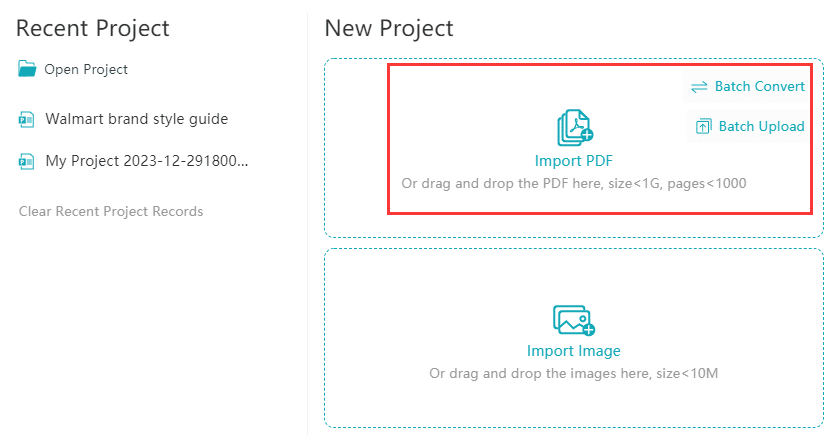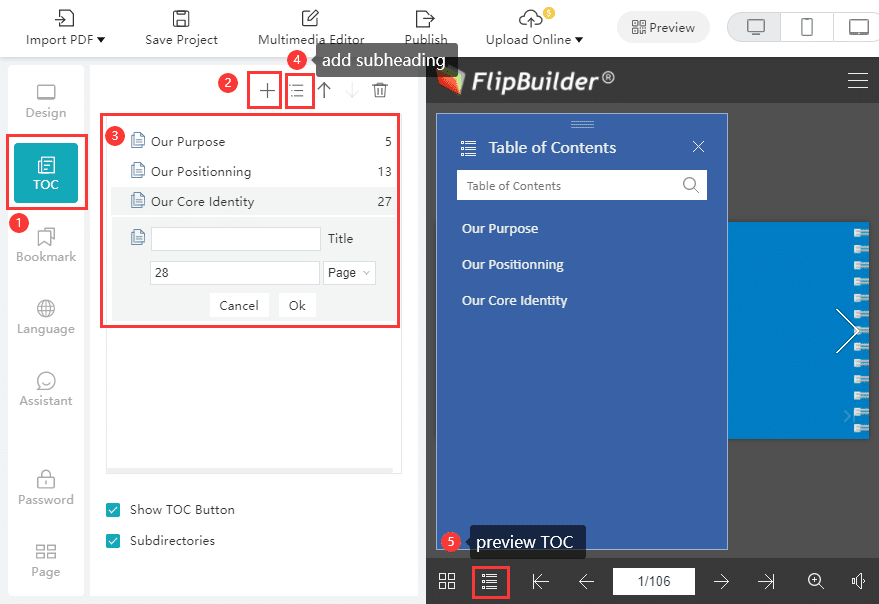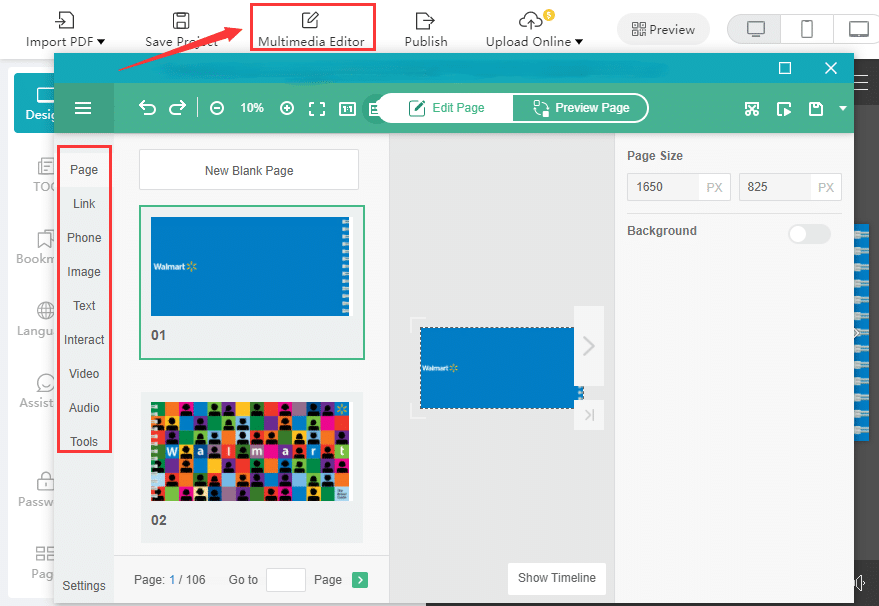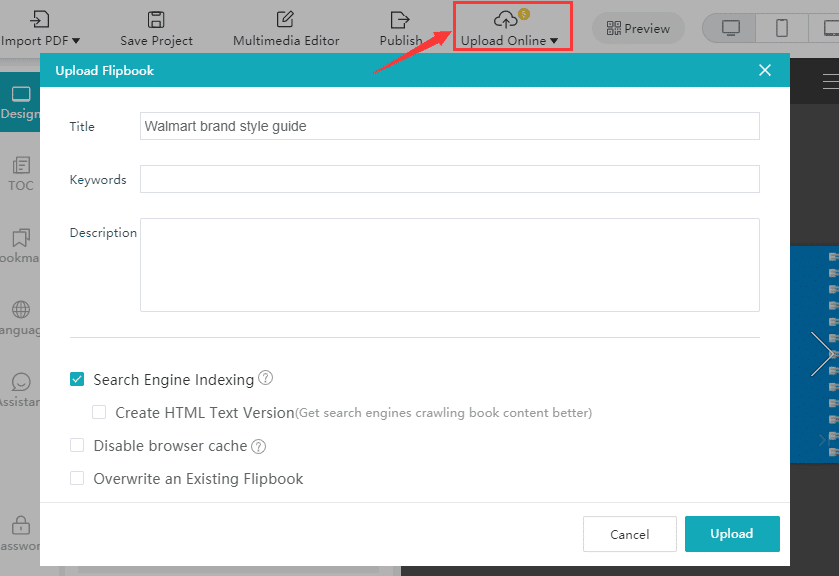Un livre électronique se déplace et peut être plus sécurisé que des volumes papier en lambeaux dans les bibliothèques patrimoniales, à la merci des pratiques de restauration pour y parvenir. Ainsi, que vous essayiez ou non de numériser un livre précieux ou de donner une position professionnelle à votre propre manuscrit, les choses sont pratiquement entre vos mains, surtout lorsque vous souhaitez créer un ebook lisible sur les ordinateurs de bureau et les mobiles. La bonne nouvelle est que vous n'avez pas besoin d'être vous-même un professionnel pour le faire avec l'aide de Flip PDF Plus Pro qui est un niveau supérieur plateforme de publication numérique. Voici comment publier un ebook avec cet outil puissant en un clin d'œil.
Commencez à publier un ebook
Étape 1. Convertissez des fichiers PDF en ebook en un seul clic
Si le livre ou le manuscrit que vous souhaitez réaliser se présente sous la forme d'une copie papier, la première étape serait de numériser la copie et de l'avoir sur votre ordinateur, sous forme de fichier PDF. Pour commencer, ouvrez le Flip PDF Plus Pro, qui s'ouvre sur la fenêtre principale. Vous pouvez alors cliquer sur "Importer PDF", pour convertir instantanément votre fichier PDF en flipbook. Ce sera la mise en page de base, et vous pouvez feuilleter votre livre pour rechercher toutes les exigences pour les modifications.
Étape 2 : ajouter une table des matières
Il existe deux manières d'ajouter une table des matières à votre flipbook.
- Si votre fichier PDF a déjà un fichier indexé "Table des matières", notre éditeur d'ebook pourra l'importer. Cochez simplement « Importer la table des matières » lors de l'importation du fichier PDF.
- Sinon, vous pouvez insérer manuellement une table des matières indexée dans votre ebook. Allez dans le "Table des matières" section apparaissant dans la barre latérale. Clique le "Ajouter» pour ajouter des titres et des numéros de page. Si vous souhaitez ajouter des sous-chapitres, vous pouvez sélectionner le «Sous-titre" bouton. Une fois la table des matières définie, cliquez sur le bouton «Table des matières" et vous verrez qu'il est indexé dans le flipbook.
Étape 3 : Intégrez du multimédia à votre eBook
Avec l'éditeur multimédia intuitif intégré au Flip PDF Plus Pro, vous pouvez enrichir le contenu de votre ebook avec des médias riches, tels que des vidéos YouTube, MP4, audio, des hyperliens, etc. Cette fonctionnalité est très utile pour les éditeurs de livres électroniques, en particulier lorsque vous éditez un livre pour enfants, un livre photo numérique ou un magazine de toute sorte. Le multimédia est l'élément parfait pour créer une expérience de lecture interactive pour vos publications et inspirez le public en ligne.
Étape 4 : Publiez et partagez votre eBook en ligne
Dernière étape de l'expérience, il est temps de télécharger votre ebook feuilletant les pages sur votre site Web, votre blog et vos réseaux sociaux. Pour ce faire, vous devez disposer d'un compte FlipBuilder Service complémentaire d'hébergement. Si vous n'êtes pas déjà inscrit, inscrivez-vous, et si c'est le cas, connectez-vous simplement. Maintenant, cliquez sur le bouton "Télécharger en ligne» dans la fenêtre principale de votre suite. À partir de là, vous pouvez le partager par e-mail et sur diverses plateformes de réseaux sociaux et même intégrer le lien vers votre site Web et votre blog.
Bottom Line
À une époque en évolution, les gens ont tendance à consommer du contenu via les canaux numériques. Il est grand temps de mettre à niveau vos outils de publication. Flip PDF Plus Pro transforme les PDF statiques en flipbooks animés de manière transparente, ajoutant ainsi une dimension supplémentaire à votre contenu. Il se distingue des autres par sa large gamme de fonctionnalités robustes, notamment une interface claire, un éditeur de pages facile à utiliser et un partage facile. Quel que soit le type d’ebooks que vous souhaitez créer, il est là pour vous. Essayez-le pour rehausser votre contenu en un clin d'œil.
Convertissez facilement votre PDF en Flipbook